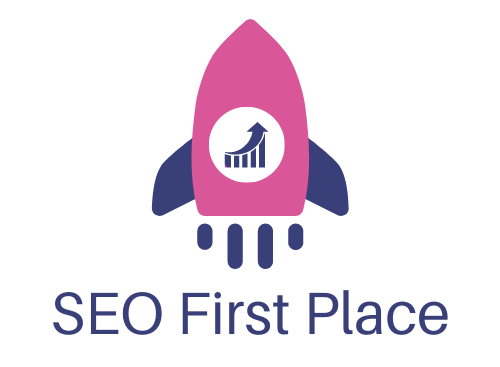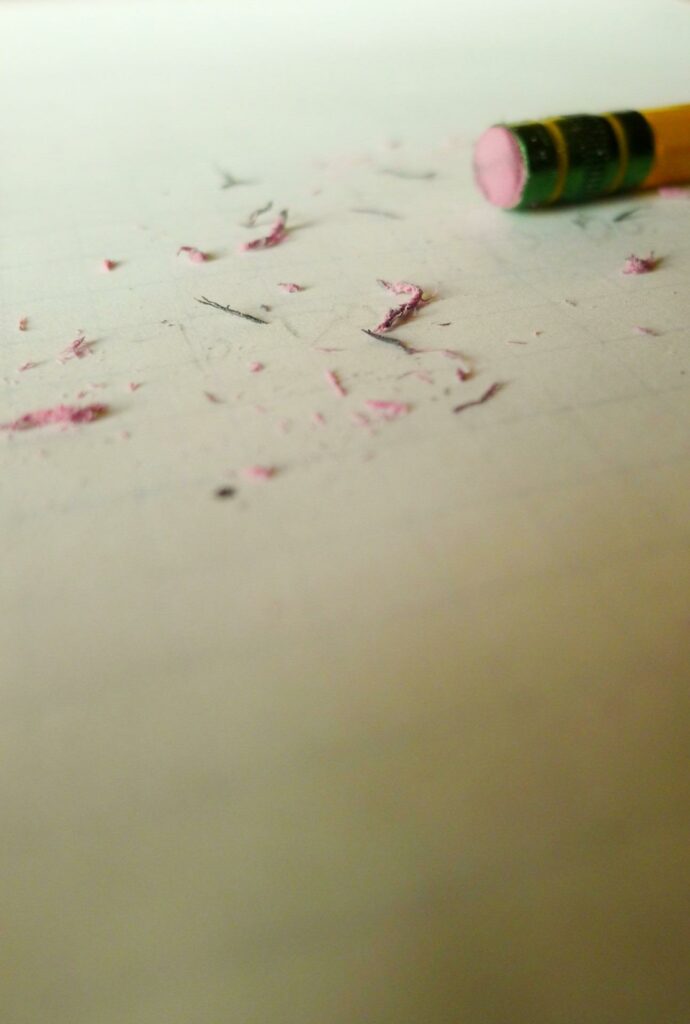La mise en cache du Web est l’activité qui consiste à stocker des données pour les réutiliser, comme la copie d’une page Web servie par un serveur Web.
Elle est mise en cache ou stockée la première fois qu’un utilisateur visite la page et la prochaine fois qu’un utilisateur demandera la même page, un cache servira la copie, ce qui permet d’éviter que le serveur d’origine ne soit surchargé.
Cet article vous explique les méthodes pour effacer ces historiques. Ils sont stockés sur votre appareil pour vous garantir une expérience utilisateur sans faille. Le cache stocke les données localement afin qu’elles puissent être chargées plus rapidement.
Les cookies facilitent diverses fonctions sur les sites web. Ils sont généralement ajoutés à votre PC après votre entrée sur un site ou après une interaction spécifique, et ils expirent généralement après un certain temps. Dans l’intervalle, le cache accumule beaucoup plus de données sur votre machine, ce qui peut réduire considérablement l’espace disque libre.
Cela dit, il est bon, tant du point de vue de la confidentialité que des performances, de supprimer périodiquement le cache.
Les différentes plateformes ont leur propre façon de vider l’historique. Pour cette raison, voici les guides :
Google Chrome
- Supprimez le cache du navigateur à l’aide d’un raccourci.
Allez sur [Ctrl], [Shift] et [Del]. Veillez à appuyer simultanément sur toutes les 3 touches. Vous avez le choix de la période à supprimer sur le menu en haut : « dernière heure », « dernier jour », « dernière semaine », « quatre dernières semaines » ou « tout ».
Sélectionnez « toutes » permet de vider les données du web.
Veuillez cocher « Images et fichiers dans le cache ». Puis Allez sur « Supprimer les données du navigateur ».
- Méthode manuellement
Appuyiez sur le « Menu » en haut à droit de votre navigateur et consultez ces paramètres.
Après, vous choisissez l’option « plus d’outils ».
À l’étape suivante, sélectionnez « Supprimer les données du navigateur ».
Le reste de la scène sera la même que celle ci-dessus.
Firefox

Pour procéder à la suppression de l’historique dans Firefox, allez dans menu puis Paramètres.
Cliquez le panneau Confidentialité et sécurité.
Dans la sélection Cookies et données du site, appuyez sur Effacer les données.
Opera
– Appuyez sur « Opera » ou « Menu ».
– Puis, cliquez sur « Paramètres », après sur « Données et sécurité ».
– Puis l’intitulé « Confidentialité », vous voyez « Supprimer les données du navigateur ».
– Une autre fenêtre s’ouvre, lors que vous avez cliqué sur cette sélection.
– Choisissez le période « depuis l’installation » pour tout vider.
– Activez et sélectionnez « Images et fichiers dans le cache ».
– Puis cliquez sur « Delete Browserdata ».
– Rafraîchissez le navigateur.
Le raccourci.
– Cliquez simultanément [Ctrl], [Shift] et [del] de votre clavier. Après, vous configurez les choix de suppression de l’historique.
– Sélectionnez la période « depuis l’installation », pour procéder à la suppression du cache.
– Sélectionnez sur « Images et fichiers dans le cache ».
– Accordez votre choix en sélectionnant sur « supprimer les données du navigateur ».
– Rafraîchissez la page.
Microsoft Edge
– Allez sur le menu Edge.
– Ensuite, allez sur Paramètres.
– Figurant en dessous de Effacer les données de navigation, appuyez sur l’historique à supprimer.
– Cochez Cookies et données de sites Web utilises et Données et fichiers en historique.
– Enfin allez sur Effacer.